酷家乐王一设计师电视柜背景墙怎么画
粉丝14.9万获赞63.5万
相关视频
 07:22查看AI文稿AI文稿
07:22查看AI文稿AI文稿大家好,我是快乐王一,这节课呢,我们来讲一下如何画这样的新中式的一个背景墙,这个并墙呢需要用到我们的硬装工具,然后呢会比较麻烦一些,大家可以点赞关注后呢好好学习一下。首先呢回到软件,点击墙面,进到我们的一个背景墙设计,进入, 进到背景墙设计之后呢,我们讲解一个快捷键,这个大家要经常去使用的,说几个快捷键啊,大家可以保存一下。 好,第一个呢是 l 键,这个是直线的,画直线竖线的。第二个呢是 r 键,做正方形长方形的。第三个呢是 o 键,这个是做偏移的。 第四个呢是参稿线,这个是用来做尺寸规划的。第五个是 m 键,用来刷颜色的。第六个是 n 键,这个是用来刷石膏线的,就刷线条颜色的。然后呢第七个呢是 shift, 这个 呢叫做多选件,目的呢是选择多个物品的。这是几个我们会经常用到的,都在界面正上方,有的是直接按出来的。那我们来一个一个讲一讲。先讲第一个参考线吧,这是我的背景墙,但是在这个背景墙里面呢有很多的内容,我有一个吊顶, 我左边呢还会有一个衣柜,所以这些呢都需要拿参稿线来提前的预留,这有替件的作用,拿替件从上到下四百的吊顶,从左到右六百的衣柜。最后呢再用矩形把这一块呢给他绘制起来,这个就咱们的背景墙了,四米六乘两米六的, 那做好这个部分之后呢,再做两侧两边有两个木纹带线条的,这两个的大小要确定一下,比如说左边是一米一的,那么都一样,左侧参考线一米一,右侧参考线一米一,这样子的话再画一个矩形, 咱算是把这个空间呢分为三个部分,左边,中间跟右边,最后呢来制作造型,左侧这个造型大家也可以看得出来,都是一些线条,那咱们一个一个做,首先第一个线条呢,离墙呢是有间距的,看着还是挺宽的,大概有个二十公分吧,那我们就用偏移快进欧进, 给他偏移个二百偏移,当然你也可以偏移的小点,一百五呀,一百二都可以,反正这个呢看自己啊,这个都可以啊,咱就一百五吧,取个整, ok, 偏移好了之后呢,点一下这个偏移好的句型,在右边这边呢,会有个倒角功能,我们选择这一个内直角,就可以让他做成一个什么呢?凹陷均匀的效果,咱做个内直角给他凹进去,比如说一百五,好,凹进去之后呢,你会发现这个位置呢,其实会交叉住的,就咱只是做好了里边这一个部, 外面还没做,那我们就再偏移,再用我们的 o 键再偏移一个轮廓出来,这样子呢就交叉住了,看, 对吧?交叉住了,那另外一个方向也一个道理,先偏移,这是一百五,然后呢点击画面倒角倒一个,倒完角之后呢,再偏移,再给他一个, ok, 好了,那做好做好中呢,如果觉得画面上面数字比较多的,看不懂的,咱们可以把前面这三个呢给隐藏掉,这三个呢其实作用不大,咱可以给它关闭掉,好,关闭一下, 好,关闭之后呢,咱来开始做这一个灯带跟线条。先说灯带吧,想做灯带一定得有厚度,你没有厚度呢,你灯带是也是加不上去的,所以咱们要做厚度, 怎么做呢?就这个突出词,咱们要突出一下,五公分的,八公分的,十公分的都可以突出一下,但是问题也来了,那突出的话,你看要这么多的数字,难道我要一个一个去点吗?当然不用,还记得刚才教你的吗? shift, 按住我们的 shift, 把这些需要突出的地方呢,一次性的都给他点上,他们都会变蓝,都变蓝了之后呢,我们填写一个数值,这样子所有的都会同时的突出,这就更省时间。左边也一样,按住我们的 shift, 把依次需要的地方都点上,可以用鼠标呢放大放小,然后点到这些比较小的位置。 好都点上之后呢,输入一个数值,全部就会突出了。有了厚度了就可以做灯带了,哪里发光点哪里点击要发光的地方在左侧呢,寻找到咱们的一个内缩灯带,一般都是内缩不外扩的,选内缩, 再改一个灯带的颜色改一下。重点来了,你看到我们做的灯带了吗?啊,有点看不见对吧?看不见灯带原因是因为什么呢?灯潮的侧摆 在此犹存的,每一个灯床呢,都可能会有这个侧板的,侧板的影响非常大,因为侧板如果大了之后呢,就会把灯带挡住,挡住之后呢,他也就不会发光了。 说大家以后再用的时候呢,假如说你灯带做好不太发光的两个原因,第一,你看看是不是亮度太低了,亮度是二百,如果低的话改成四百五百也可以,但如果你亮度改高了,还是不发光的,那就要留一下这个泡面了, 打开抛面这边会有个侧板,要保证侧板小一点,比如说咱是八公分的侧板呢,就小于他的一半,比如说四厘米,再做两厘米,三厘米,这样子呢,把我们的灯带呢完全的露 数字出来,能看到他就可以了,看是不是这个黄色的好,所以大家用手一定要注意一下这个小细节。那其他的线条怎么加呢?像剩下的这个部分加一个黑色线或者金色线,在左侧找一个直接放上去呢,这个是肯定不可以的, 因为放藏局中的并不好看,并且还不能调大小,想放线条的话,这样子点这一根线在左侧 这边呢,会有个泡面编辑打开,打开之后呢,在左边找到一个想要的,比如说金色线条放上来,这个优点,第一可以改大小,这是个十二乘三毫米的,咱可以改的大点,比如说,呃,一厘米乘五毫米的,这个都能调, 调了之后呢再顶一下,这个线条在左侧呢,是可以调位置居中的,比如说你看这个靠左嘛,想居中一点就 十除以二,然后咱们就给他居中,比如说五毫米,那这样就居中了。做好一个之后呢,点击一下这根金色的线条,选择复制,按住我们的 shift, 把这些线条呢都给他框选住,都框选上好了,这样子呢,你看 就做好两遍了。最后呢贴上我们想要颜色,该贴木纹的贴木纹,该贴图案的贴图案图案,这个事情呢就来给大家解释一下啊,大家注意听好了, 在我们贴三水画的时候呢,其实大家都会发现没有上面的这条缝隙,这个缝隙呢有的是图片上自带的,有的是自己画的。那我们来举个例子,比如说老师我贴了一张图啊,想要这个线条,但是没有,没有的话我们就画一个,比如说画几根线,画一根线, 画两根线,画好之后呢,咱们把这些线条呢给他复制上面去,这个就有线条了,但有了线条问 就会出现不能连文啊,就老是有线条,但是他这个图案连不到一起去了,怎么样才能连到一块去呢?保存退出。 我们在讲的时候呢,一直给大家去说过这件事情,就是说呀,像我们的一个地台设计、背景墙设计,吊顶设计,硬装工具,他们是一个功能,就是互通的,就像现在一样,我做好了,呃,背景墙设计里面不能连文,我来到硬装, 来到行业库,全屋硬装工具,鼠标左键的连续型的点两次,然后这边就会有个材质连续功能,咱们就可以连起来了看,所以说功能是互通的,这里没有去那里,那里没有去这里,所以他可以换来换去。好了,那这一个学会的朋友呢,记得点赞关注了,谢谢大家。
1078酷家乐效果图代做(设计师王一) 03:36查看AI文稿AI文稿
03:36查看AI文稿AI文稿大家好,我是快乐网易,有朋友一直想学这样的一个病枪,那今天他的一个教学就来了,大家点亮关注,记得。首先呢来回到软件左下角,找到行业库上方的全屋硬装工具进入, 进入之后呢,我们来绘制一下这个背景墙,大家在使用的时候呢,一定要切记了,这上方的快键呢,我们要有所了解的,给大家简单讲几个常用的一个, 这几个好分别对应的话是第一个 l 键, r 键, p 键, z 键, t 键,这呢是五个常用快键,直线命令,矩形命令,拉伸命令,测量命令,参考线命令, 这个呢是我们常用的,首先呢等下画这个背景墙一定要有大小的,从替件,从右到左是六百这衣柜,然后呢从左到右的话就是他的一个柜子,距离呢是三米三千, 从下到上的话是一个高度七百。然后呢再做从上到下,从上到下是吊顶下方的一个距离,那就是四百,这我们要做的一个大小这么大。做好之后呢,我们可以在上面去画一个矩形, 好一个句型。画好之后呢,因为有灯带的原因,因为里面有灯带,所以他是有厚度的,用拉伸美景向外拉动十五公分。 打通好之后呢再用参考线去做内部尺寸,因为他是一个大型的发呃,方形,里面还有个小的,我们要做里面这个小的了,里面小的这个用处呢你看高度高一点六十公分吧, 左边五十,右边的话三十,下方的话二十,这个呢都要确定好,没有什么问题。之后呢还是参考线左边到右边这边是五百,从下到上这个呢是二百,然后呢从上 上到下这个地方呢,咱给他做一个六百,然后从右到左这边做一个四百,好了,没有问题,没有问题。之后呢画句型,画一个句型之后呢来画圆圆,怎么画的更圆润一点呢?先用 z 键测量总高度呢,是 一一零零一,一零零除以二,然后呢等于五百五,那我们再用组 t 键往里面画的话,就是五五零,这样子占用圆弧命令,沿着上方交点画,就能画的远一点点了。画好之后呢,把多余的这些线呢不要的都给他点击删除掉,这个就不需要了, 点击删除不需要的东西呢,咱们可以用 lesson 命令,老子这些不用了。然后呢,我们用 lesson 命令,它不能向外拉,可以向里面推,推进去,推进一百次,这样做好背景墙,但是它亮度呢是渐变的,就是你可以 很明显发现左边暗一点,右边亮一点,怎么做渐变效果呢?我们在这个位置好了,我们在这个位置呢,去给他画一条线,这样子画一根线, 画成斜形的线,然后这个面自然就由小到大了,所以我们来使用就画这个直线面料, 由这个短点画到右上角,这个短点给他分开。分开之后呢,因为圆弧没办法画线,所以圆弧直接画这个直线就行了,画这里 当然你也不用非得画到头,就是如果说我们想给他留一点距离的,你就从左边画到这个中心点上,嗯,终点上面去。 好,这个测量一下是七公分,对吧?那有拉伸命令,这个向外拉动七公分,这个向上拉动是一一零零,这样子就变成一个青叶形造型了。最后呢咱们搜索个发光台子,找一个这个会发光的 材质,把它贴上去,我就随便找一个了,这个就不找了,随便放一个贴上去之后呢也可以拿材质刷吸附刷上去,这样就好了,视频上效果就做出来了。学会的朋友呢,记得给老师点点关注,谢谢大家。
2682酷家乐设计师王一 06:06查看AI文稿AI文稿
06:06查看AI文稿AI文稿大家好,这节课的话,我们来给大家带来这样子的一个新中式的背景墙的一个教学,大家可以认真去学习。首先进入到咱们的软件,点击墙面进入到背景墙设计,进入之后呢,我们要做的第一件事情呢,其实叫做规划尺寸,像吊顶的四十公分呢,因为已经画好了,咱们需要在左边的画一根竖线,这个是什么?窗帘,后续做窗帘的一个距离二十公分, 剩下五米三区域呢,咱就可以做造型了。在制作过程中呢,我们第一就是朋友们想把背景墙做的漂亮,那么有一个事情,什么事情尺寸非常的重要啊,并不是说啊,我们随便往上一摆就可以了,那怎么样去绘制呢?首先第一咱们比如说左边哎,左边这边呢为八十公分,右边这边呢也为八十公分, 然后灯长呢为二十公分,左边也为二十公分,那剩下的距离就不管剩多少,这就是中间的白色区域了,这样的话把左右做对齐了,中间这一块话剩下 都可以,那这样用手呢怎么办呢?因为数字比较偏多,大家不要拿子线工具去画,子线工具画完还要改用这个功能,镜面上方参考线快建为替建使用它。点击由左边到右边,然后的话八百,然后再次向右边是二百,然后右边的话也是一样的,向左边八百回车,然后的话二百回车。 画完之后呢,用上方的句型命令,然后由上到下画一个,然后这边也由上到下画一个,画好之后呢取消,这样就画好区域了,八十二百三比三。 画好区域之后呢,开始画内部结构,内部结构的第一个细节呢,就他有一个回字形的一个线条,那这个线条在右手呢是有个距离的,比如说十五公分的距离, 那在用的时候呢,咱就用偏移命令,点击这个白色面,输入一百五回车,点击一百五回车,点击一百五回车。输入完成之后呢,因为造型并不是四四方方的,所以点击这个命 有个倒角功能,倒角的第三功能,内直角,选择内直角,然后的话咱们给他来个一百五的内直角,这个地方也一样的倒角内直角,一百五的内直,然后这边也是一样的,全部倒成一百五的 一百五内四角。导成完成之后呢,我们开始往上面贴线条,因为你现在做好之后呢,他是什么都没有,因为没有线条吧,在左边找到这个新块鼠标,左键点击放入,鼠标左键点击放入,然后鼠标左键点击放入,这样的话就做好线条了。 那么做好线条之后呢,我们来开始做里面的圆跟灯带,先说厚度吧,因为有灯带是一定有厚度的,并不是说平平的墙体就能有灯带的,所以突出的时候呢,一定要注意了, 不要一个一个去点。很多朋友会觉得这个画面上数字非常多,咱可以把什么呢?可以把这些线段呢都隐藏一下,突出字怎么去点呢?按住我们键盘这个键, shift 这个呢叫什么?叫做多选键,目的呢就选很多物品,我们按下去,然后点点,不要点删除啊,按下去点点,然后把画面这些都点上,点上之后呢,他们都变蓝了,然后输入一个突出,突出子,这样子全部都会跟着你一起突出,就再也不用一个一个去点了,很方便,还不用去出错。 做好之后呢,开始做灯带,哪里是灯带,点哪里,点击灯带左边的话,内缩灯带亮度的话二百足以,然后重点来说在这个什么,重点来说在这个颜色颜色下面 rgb 值,如果说你觉得你的灯带颜色不好看,你把这个 rgb 值改成二百五十五, 一百七,一百一,改成这个色纹他会比较漂亮,所以在用的时候呢,咱们给他改一下一七零, 左边做好之后呢,直接复制到右边即可,然后中间来画这个圆,画圆的时候呢,不要画到中中心, 这样的话,因为下面有沙发,所以圆在画中呢,一般是靠上一点画啊,给他来画个圆,画好之后呢,因为里面还有层次,所以偏一下,再来一个圆十五公分的灯长,把里面这个突出,突出之后呢,这样子就变成两层了,对不对?然后开始做灯带,点击 添加内缩灯带,还是跟刚才一样的一个步骤,但是有一个问题,就是什么呢?它上面有线条,我们要点左边的抛面,编辑在这上面呢,去加我们想要的线条,加一根,加一个黑色线条,加在红色区域, 然后点击完成复制,点完剩下外侧的话,如果没有灯带,只加线条,就直接用到泡面,然后直接放一个线条上来就行了,这样也不用加灯带了,点击复制,这样就可以了, 好保存退出。不要在冰墙设计里面加颜色,因为在里面加颜色非常慢,还不方便,那我们怎么去加颜色呢?看好画面上面需要的东西, 木纹色,然后咱们这个用壁纸壁布,然后的话乳胶漆,然后还有这些图案,绿色的,咱们家右手就把颜色准备好,比如说第一, 那我想用一个什么木纹色,对吧?柜子上面木纹,行,咱就拆开刷,先把这个什么,先把柜子的木纹和门套木纹刷在墙上,这一,然后第二再找个别的颜色,比如想要绿色,那就绿或者田园绿啊,咱们找一个 烟缘绿,咱找一个颜色,然后把它给刷到墙上去,这个绿色有了,下一个墙漆就不说了,这个灰色墙漆本来都有,然后咱再找一个壁纸壁布,找硬装,然后咱们找一个壁布吧。 嗯,随便找一个,然后贴到墙去,这就是壁布颜色。那还剩一个图案,我们再找一个图案,再找一个三水画图案,然后找到一个 三角画图案,也把它贴到墙上去,这样的话把颜色准备好。好回到行业库,全屋硬装工具,不是背景墙设计了,保证里面用这上方的材质刷,我们就可以随意的刷颜色,比如说木纹西刷,刷侧面也刷,给侧面刷就行了,然后右边也是刷刷,侧面也刷,然后剩下的话, 底面的话咱们用墙漆,那就找一个墙漆颜色,灰色的漆刷到底面,这是墙漆,然后中间咱们用壁布,然后吸这个壁布,然后把壁布颜色刷上来,侧面也是一样,想刷的话咱就给成面都刷上,这样刷起来你是是不是更方便?刷完之后呢?中间用绿色的吸,然后吸这个绿色的刷上去, 侧面也是一样,想刷都刷,刷干净,刷好之后呢,剩下中间的话是个图案,咱们吸山水画刷上来,这样就可以了。纹理不对话,鼠标点一下,鼠标双击,然后改一下纹理,九十度就行了,就鼠标双击 左边改成九十度,这样纹理就对了,所以这样用手呢,这比你拿背景墙设计做要快的多,因为拿背景墙设计做很多颜色不一定是一样的,还要找还要翻,按这个工具的话直接刷就行了。好,学会的朋友记得点赞关注,谢谢大家!
2616酷家乐效果图代做(设计师王一) 04:56查看AI文稿AI文稿
04:56查看AI文稿AI文稿大家好,有朋友一直想学如何拿定制去做好圆弧并强,那今天咱们这一个并强呢,就给大家做一个定制上面的教学,记得点赞关注,反复观看。那就用到咱们的软件,选择到我们的定制,选择到 ob 库 平板,将其放入放到我们的画面当中,放的时候呢,记得把它放置到咱们的墙角位置,让他贴住我们的墙体,然后的话修改一下他左右的一个倒边距离,修改一下距地的话做五十公分, 然后这样的长官呢改成我们想要的长宽深度,这个都调整一下,调整之后呢来做我们的一个宽度,因为 我们可以看到这个位置呢还有个圆弧呢,所以他需要做什么?需要做两块,一块是做不了的,所以咱们先做左边这一块,左边这一块的话我们可以随意的做一个长块,可以稍微短一点,比如说就做这么小吧,做个一米左右,那咱们就点击这个软件, 给他改个一米宽,宽度一千,好,方向是错的,把右边锁定一千这样子,然后鼠标双击双击就用到板筋边际, 就用。之后呢我们去调整他什么呢?咱们去调整他的一个造型,在调整之前呢,一定要分清楚哪边是前后左右,从这开始调, 那么调整造型的时候呢,想要给他做成圆弧这个地方呢,我们需要给他做成凹陷进行的效果,所以在使用的时候呢,我们需要去加两个结点来做成这种形状,先做第一个结点吧,点击这根线添加第一个结点,那么第一根结点结加的这个点他是什么呢?他的就是我们所说的这一块的厚度, 这个并强的厚度,咱用的时候呢,比如说这个厚度为十公分吧,一百,那咱们就点击一百,这是我们所说的厚,然后做完厚度之后呢,你不能 直接往里面拉伸,点击确定不能直接拉伸,这样的话这个位置就会变成三角形,所以这个地方呢,我们还需要再怎么办呢?再加一个点,这个点加的是什么呢?加的是他的厚度,你看上面是有灯带的对吧?下面也有灯带,这个地方凹陷就行了,加的就是这一块的厚度, 比如说厚度也为一百,那我们在用的时候呢,也是在这个地方加多少呢?加一百的厚度,然后再次给他推进来,这样才可以推好之后呢,点击这个小白点倒圆,二五零的圆倒一下完成, 我们就会得到一个圆形,然后的话将其向上拉动,高度咱们定一下,一米八高,那么工具台刷洗刷就是一个圆弧,那么另外一个面的话,我们就拿背板 lp 裤背板放置放好,然后这样再贴入我们的墙面,跟我 我们做的这个造型呢,像贴合住这个长宽呢,就自己去定一个自己想要的了。做定好,然后深度一百,鼠标双击就拿咱们的板筋面积把深度改好啊,看一下。 好嘞,鼠标双击进入到板筋边界,那这个时候呢也不能挖洞,就是有朋友可能会觉得这个时候呢,我们是不是应该挖洞去做,可能会更快一点,呃,挖洞的话他是会留一个边的,所以在用的时候呢,不要去挖这个洞口,他会留这个边缘的,所以我们来使用手怎么办呢?加点看一下怎么加, 首先还是老规矩,搞清楚咱们上下左右的一个结构,这个是一定不要做错了,之后呢改的话就比较麻烦了。好,点击加一个点,那么这个点加的是什么呢?就是我们现在目前要加四个,这四个点对应的就是他到他之间的间距,比如说他们之间间距,然后还有就是他到这边的 一个间距,这是两个了,左边一个,右边一个,然后还有就是他们的总深度了,昨天使用中的,咱们现在加的这一个就是距离右边的一个尺寸,咱们到右边比如说小一点吧,右边的话五百, 好再点进添加一个点,这个呢就是他的厚度了,咱们圆弧厚度做四百吧,四百也不算特别小,嗯,三百就行,三百多小一点啊,做好,然后这时候不能往下拉,因为一拉的话他就会全部跟着变形,所以我们得怎么办呢?点击加一个点拉这个白色小点,他是不会变形的。 然后再点击再加一个点,给它做成平行的平行轴,一定要记住啊,长宽一定要做成一致的,然后再点击这根线,选择弧线,右边点击线条,右边弧线,然后给它装入弧线,弧线向内就给它改,为什么呢? 外户改为内户这样子就可以了,然后完成可以看到有一个形状对不对,方向不对怎么办?转一下 就可以了,然后不用开刷,洗刷刷上去,那如果感觉形状不太好看,这个比硬装好的一点就是即便你后期做完了形状大小不合适了,这个都可以在二次的更改,比如说现在感觉大小不合适,我们还可以改多少呢?你可以改的更小点把,这个圆弧呢?也可以改 子线,弧线鱼感觉圆弧也比较小。那也可以把圆弧改大点,改成一百个圆吧,这样子就更大点完成,这样可能就更好看,你看更圆滑吗?好,学会的朋友记得点赞关注,谢谢大家。
1844酷家乐效果图代做(设计师王一) 06:12查看AI文稿AI文稿
06:12查看AI文稿AI文稿大家好,我是快乐王一,这节课呢,我们来教大家如何去绘制这样的一个电视背景,那首先我们回到咱们的软件,在左下角呢找到行业库全文家定制,然后呢在上方记得大家用的是这个定制,默认公库,不要选错了。 好了,大家画这个造型的时候呢,我们一定要先画后面,再画前面,就是说先不要管前面这两个地台,还有这个电视柜,先把后面的墙板这一块做好,那右边呢这边是个圆弧的 墙面,圆弧呢咱用的是顶板,找产品库 op 库顶板,把它呢放置在画面,修改一下咱们的距离,就贴墙的距离,再修改一下这个离地的距离,然后把这个深度啊什么的都给他调一下深度宽度好了, 那这是我的一个长一米五,深五十公分的一样一个顶板,然后呢点击这个板面,进入到黑色第二功能板面编辑 进入进入中呢,在画面上面加上咱们想要的一个圆弧形,我不是想做这个形状吧。然后呢这边的话我应该是做一个十公分的,左边呢做一个二十五公分的,行,这是我的要求,左边二十五,右边十公分。 nice, 右中的点击线条,这边就可以做到十公分, 电极线四公分,当然这个大小呢肯定不是固定的,每个人呢都可以根据自己的需求来调,如果你不做二十五公分,你可以做五公分,六公分,这个倒无所谓了,这个看大家自己喜好了。 那做好之后呢,点击左下角的白色小点,给他推到右上角来,这样的话就变成镂空的。最后呢点击画面的白色小点,给他导个圆,这边呢是个三百圆,这边是个如果说 s 型的话,就是两个点都做圆,如果做一个单元型的话就不用了,直接四百五的圆完成。做好之后呢 改个高度,两米六高,这样就只有一个圆弧板了,然后工具台刷,咱给他刷个颜色好了,再来做后面的,后面的话没有异形的,咱就拿普通的背板做就行了,翻一个背板,改个高度,改个厚度五公分吧。 好,这样做好,这个边缘这个缝隙也是留出来的,就说我们把这个板件呢放到一旁,两个之间有个距离,六百一十二,改成五毫米,这样就可以留一个缝隙了 啊,这样后面的话是木格条,大家在产品库里面搜索木格条,就会有这个现成的放进来。呃,但是木格条注意啊,木格条不能改厚度,比如说咱改成五公分的厚度,这个东西变厚了一点,他就会弹回去, 就这个东西不能改厚度,能改位置我们点,然后拉伸按 r 键给他改一下位置,放到外面来,这样就行了,就是不一定非要说把厚度变厚,可以把位置变到外面,嗯,不做这么大,做到六百吧, 这样后面这样后面就一二三四四个版了。那咱们就是说找一个这个复制,然后呢复制一个放到这,再放一个, 这个呢就有点区别了,这个有缝第一,有缝第二呢比较大一点,所以大家用手呢把它做大一点,一米二,然后呢再往后面的话就比较小的一个板,点击复制,然后的话小一点三十公分吧。好,最后一个分好,没有留缝就不管他了,直接拉伸 行,把底面做好。呃,底面这些造型做好之后呢,接下来我们来做什么呢?我们再来做下面的地台,地台的话就用用的顶板还是 ob 库的顶板,咱这二地四角放,这样放的话比较简单一点,好放个地板, 这个位置没有贴墙,把它贴住墙体啊,好了,然后放一个地板,然后呢零贴住这个地面,回到三 d 视角,把他位置放好, 然后呢左边拉伸一下,右边拉伸一下,好深度拉伸一下,然后再改一个固定高度十五公分的。行,这个地台做好, 电台做好之后呢,再做上面的。上面这个地方一般来说如果说有那个缝隙的话,那是门做,那是柜子做的,如果没有缝隙的话,就拿背板做的,所以这个呢没有缝隙肯定是拿背板做的,咱找一个 op 库的背板也是一样的,咱可以在二 d 四摇放,也可以用快键 p 键,就是说点这个板, 按下 p 键,咱再点一下什么,再点一下后面的板键,这样子也可以,怎么办呢?也可以放置位置,就就是来重新来一遍啊, 我们放一个板,然后呢点一下这个板,按下 p 键,再点一下后面的板键,他有个绿色箭头,一点就放到前面来了,然后我们就可以改位置了,这里呢我也就不再要求什么尺寸了,我就随便的给他改几个,大家用的时候呢,可以自己的去 把它好好的调一调啊。好了,做好之后呢,我们再给他一个深度,再给他一个深度五零的鼠标点击进入到钣金编辑,然后呢展用界面上方挖洞,给他开个洞口,开个洞口之后呢把这个上下距离做一下,上面的话做到五百吧,然后下面这个地方呢咱给他做到三百, 右边呢做到八百,这个呢大家也是一样的,都可以自己定啊,这边做到一米一行完成,完成后呢就有这样一个洞口了,咱们的材质刷,先刷几个颜色给大家看看啊,刷几个颜色 是吧?最后呢再找个吊柜,柴米库单元柜吊柜,因为吊柜没有角线,所用这个做电视柜更方便,放好按 p 键。然后呢放到这个柜子的侧边啊,接下来我们改位置拉伸,拉伸的时候呢就直接让他撑满就行了,就让他把整个柜子呢给他包裹, 包裹住之后呢我们点击这个画面上绿色箭头更改一下深度,别让他穿插到后面去。最后呢粘在右边这个宽度里面呢,用我们的加减号,比如说锁住右边,减去左边一一零零, 这样子左边会变小点,住右边如果尺寸变错了,我们还可以用加啊这个东西呢加减号嘛,可以加也可以减,左边锁定减去一一零零。 好,然后下面锁定减去上面五百,上面锁定减去下面三百,行,这样子得到一个比较完美的框,有了这个框架之后呢,你再往里面放这个什么板件呢,就显得非常的方便了,主监控找个板件成板哎,这就很轻松的就可以放进去摆进军部。 最后呢大理石的话,大家又退出定制,在素材库里面去找一下大理石,大理石这样的话颜色会比较多一点,种类比较繁多。然后呢用的时候呢记住 先贴到墙上,然后呢再用我们的材质刷 m, 把这个颜色呢给刷到这两个板子上面去。最后如果你想改的话,比如说想换个纹理的鼠标左键点两次, 点了之后呢,在右下角这个地方呀,可以找到有个材质纹理的功能,咱们平铺盖拉伸,这样子纹理会变大一点。好了,学会的朋友呢,记得点赞关注,谢谢大家。
3307酷家乐设计师王一 07:00查看AI文稿AI文稿
07:00查看AI文稿AI文稿大家好,很多朋友想学像这样的拼色型的角花并墙怎么做的,那今天他的一个教学就来了,大家想学的话一定要点赞,关注后反复学习。首先的话进入到库加勒,咱们点击墙面,进入到并墙设计, 进入之后呢,我们来看一下怎么样去绘制。首先第一件阵容啊,还是要去确定尺寸的,比如说你看这是两个对吧?第一个的话假如说是一米,那第二个的话可能就是两米五,这个尺寸做的好,那才能做的漂亮,这个很重要啊,这样用手呢,我们就用上方的参考线跨一线 t 键,然后从右到左一切, 然后的话再往左边来两米五,这样子,把他的一个区域画好,然后拿直线命令咱给他连起来一根线,两根线连起来,连起来之后呢区域就画完了,画完之后呢,咱们开始做里面结构,你比如说先一个一个做吧,先做第一个,这边不是有个线条吗?这个线条 是什么呢?就是他有道墙是有个间距的,说要要什么要偏移一下,那比如说间距是十公分,咱们就是偏移命令,然后呢十公分 一百,然后一百拼好中呢,放线条,找左边找线条,然后找一个角线,咱们找一个放上去, 放完之后呢,第一反应大家会感觉这个脚心放的非常大啊,不合适,对吧?所以我们就点击任意跟线条点,在左边有个抛命编辑,进入之后呢,我们就可以改到了一个大小了,大家可以自己去调做小点吧,十厘米, 四厘米,四厘米戳小了完成,完成之后呢,剩下怎么办?就点击复制,然后把其他地方都点点点,把其他地方都点上,这样子的话他们的线条呢都是一个大小了,戳好了,然后再来看里面这一块怎么做 里面这块啊?首先的话难点一就是这个花型是怎么样去拼上去的?那我们先把石膏线做好,比如说也是一个偏移十五公分吧,偏移一百五, 一百五,然后咱们把里面的石膏线先给他做好,在做石膏线的时候呢,他有一个小问题,有什么问题?你看这个花型啊, 这个花型这边是没有四高线的,对吧?那我们就要想办法给他留出来,比如说你比如说这个花是二十公分乘二十公分的,那然后就得想办法把这块给他断开,就不能做四高线,怎么断呢?就画巨型, 拿句性命令,沿着这个角呀,画一个多少呢?二百乘二百的这个小正方形画好之后呢,点击这个小句型复制,把其他的四个角呢都给他点上,都点上,然后包括什么?包括右边都是一样的。嗯,放大点更好点啊,离的越近越好,点 好,都点上,点上好,点完之后呢,鼠标右键取消。点上之后呢,咱们怎么办?再放线条,点击不不能直接放啊,直接放的话就跑偏了,说你必须得点线,点线就用到抛命编辑上,找一个装饰线放上去,放下之后呢,咱就改个大小就行了,比如说改小点,一厘米两厘米的 放好,然后啊居中一下,在左边有个横向偏移,四除以二等于五嘛,居中一下居中好之后呢,点击复制这个复制。在点的时候呢,就不能点这个方形,这个方的四个边都不能点,所以说要点到这里,因为这边是空的吗?所以说一定要注意小细节啊,点完 点点头顶,头顶上好,点完之后呢保存退出,因为雕花呢,在这里面是没有的,咱退出退出找射击界面,然后来找这个雕花,雕花在用的时候呢,就直接搜索名字就行了,就是雕花搜索, 但在用过种子,大家很多朋友会看到,他觉得这个还挺好用的,他为啥不用呢?是因为他不能变形,如果说你拉伸大小,他就就不好看了,说咱们不能用,咱们只能用什么?只能用这种小的,这种一个的发好之后呢,改个大小二十公分,二十公分吧,有二百乘二百, 然后的话咱们往上面调,这时候教你个快件,这个快件叫 r 键啊,教给大家几个快件,第一个快件 r 键,这个就叫切换空间,比如说你现在 点击按键,这是什么?移动对吧?再点击按键,这就可以旋转了,说他是不一样的,大家用手呢都自己去调整一下, 然后将它放置到咱们为他准备好的。准备好什么?准备好的角落,那其他地方怎么做呢?点击再教你有害验复字命令,叫做移动复制 ait 三个字母,在康少键的旁边找到这个键按下去, 按了之后呢按黄色镜头,这样就可以一个复制两个,然后放到右边来,给他旋转一下方向。 那么上下结构怎么做呢?因为本身是对称的吗?所以再教你一个快捷键,这个快捷键什么叫做 sift 键,他叫做多选键,所以大家在用手呢按下这个键,点击第一个,再按下去点第二个,然后再点击复制,这样子就怎么办?就一下子复制两个,看到吗? 一下子就复制出来两个,你也可以怎么办呢?你也可以先把他们两个点击再点,把他们两个组合起来,就合二为一,点击第一个,再点第二个, 靠近点啊,不要点错了,点到墙就没了。看这组合组合起来之后呢,再复制,这样的话可能会更简单一点,放到下方,放好之后呢,给他 r 键旋转,给他转个位置,这样就好了,是不是那么左右也是一样的,点击,咱们点击这 一个,然后点击下面先把他们截住一下,点击模型截住,然后把他们两个再组合起来,按住我们的 c 服的键组合起来,组合起来之后呢,点击我们的移动复制,放到右边来, 当然你放大一点,放的更近一点啊,我这个就先随便放一下啊,放到这,然后的话二键给他转, 这样就拼好了,对吧?拼好了,拼好之后呢,咱们来说颜色怎么做?听到背景墙设计听到背景墙设计之后呢,做这个拼色的话,我就随便画了,这个大家自己固定高度就行了。我随便画一个啊,随便画一个就拿直线吗?从这啊沿着画一个这个对角形状就行了。 画好之后呢,我们先把这些数字给隐藏一下,小眼睛点一下,这样看起来更干净,然后拿材质刷,就这个材质刷,把该要的颜色呢都给他刷上去,有下面是棕色的,先刷这个颜色,然后上面 画给他刷白的,嗯,白色颜色都刷上刷刷。嗨好,刷完之后呢,开始刷线条,在刷线条时候呢,这下方有个功能叫做线条开始刷 吸刷就会刷上,但是刷上之后呢,颜色是没办法做到拼色的,对吧?怎么拼色呢?按住这个键,还有一块键, ctrl 键,这是叫做单选命令,他跟 safe 的是相对立的,所以这要单选,按下去按着点击,这有个新功能叫做断开连接, 再用什么呢?点这个断开连接,点一下上面,这就解除了,那么哪个地方都得解除一下断开,解除,解除之后呢,你用线条来刷吸刷看,这就拼色了,看到没有, 是不是?那其他地方呢?都重复这个步骤,按住康少键,点击断开连接,点击上方,断开之后呢,用线条来刷,重新给他刷个颜色 就可以了啊,我就不再一个一个颜色了啊,大家用的时候呢,知道怎么做就行了,保证推出,那这样子就算是做完了,做完之后呢,花型的颜色怎么算呢?这个就比较简单了, 花型颜色直接材质刷吸刷刷刷,这就可以了。好吧,学会的朋友记得点赞关注一下,谢谢大家。
3436酷家乐设计师王一 03:09查看AI文稿AI文稿
03:09查看AI文稿AI文稿大家好,很多朋友想学这个电视柜的教学,那今天咱们就来讲一讲他。首先第一的话,咱们京岛软件行业库全家定制,进入之后呢,我们在左边找到公司爱库、产品库、 ob 库,然后面板这里面有现成的这样子一个动板就是里面带一个洞,但是今天咱们不用他, 咱们今天教大家怎么自己挖洞,因为你要是学会自己挖洞之后呢,以后你来做的时候呢,可以做很多种形状,今天还是学一下吧。找到一个背板放入, 放过之后呢,我们还是那样的一个规矩,就是画面上面的数字呢代表的是位置,然后右下角这边的话代表是大小。咱们现在感觉第一件事就位置不太对,我们就可以改什么改数量,或者你拉伸这个箭头都可以。 那接下来高地子,比如说离地高度五百,然后咱总高度做到一米八,这个都可以这样去调节,调节好之后呢我们再去做这个宽度,你也可以速度聚定值,比如说四米二,决定 确定好之后呢深度二五零,然后鼠标双击版件,进入到黑色第一个功能版进编辑,进入之后呢选择界面上方的这一个挖动功能,点击挖动, 在画面上面挖一个洞口,随意的随意挖一个洞口之后呢点击这根线条,这边会有个间距,这样子的话我们就可以固定它的大小了,比如说这边是上就四十公分,这边是二十公分,左边一千,右边一千,我们都可以固定,那点击这边是四百, 点击这边是二百,然后点击上面是一千,然后点击下面是一千, 那为什么要做这么麻烦呢?很多朋友说拿一个动板就能做了,为什么要做这么麻烦呢?这样子做的还有个优点,就比如说后期我想做圆弧,我们能不能做圆弧呢?现在是方的对吧?可以的,点击在右下角这边有个圆角半径改一下, 比如说五百,好,这样子就变成圆弧洞口了,所以这样子做的话,以后可能一些异性用的到 完成做好一个,做好一个之后呢?电视柜怎么放?因为我们如果说直接找主间库板件,我们是一定放不进去了,因为需要有一个柜子支撑咱们返回找到产品库 单元柜,吊柜,因为吊柜是一个框架柜,所以说他比较好放,在放过程中大家会发现他会吸附,但是他不会吸附到里面,那这应该怎么办呢?我们就吸附到外框就行了,拉伸自动吸附,吸附好之后呢,看右下角这个地方写着几个数字,什么数字呢?左右 什么意思?老师,左右的话不就代表左跟右吗?对,我们重点看前面这个锁,锁定符号代表什么?就哪边锁定,就哪边有锁,哪边不能动,右边不动,左边动。得到这个原理咱们就可以四米二 减去一千,得到三秒,这左边收回,然后左边再锁定,再次一次减去一千,右边收回,下方锁定减去四百,上方收回,上方锁定减去二百,下方收回,这样子就得到一个完美的规框了。 找到柜框之后呢,剩下了我们就可以找到板件啊,竖板往上面去放了,这我就不再去讲了,好吧啊,两边,然后成摆灯带柜的话,如果你们想学的话,往期有教学,你们可以去翻一下, 这样就做好了,颜色也是一样,这些我就不再去说了,都是直接找颜色刷上去就行了。灯带柜的话往期有教学,这个就不说了,学会的朋友记得点赞关注,谢谢大家。
 04:08查看AI文稿AI文稿
04:08查看AI文稿AI文稿大家好,很多朋友呢,一直想学这样墙面的一个鲜角的一个效果是怎么做的?首先的话就用他咱们软件,这个呢需要建模,在左边我的上传建模,咱们在界面下方呢,找到这个库达斯建模即可,找到点击 点进入到咱们库纳斯建模的一个界面,进入之后呢,我们来看怎么画。第一找到上方巨型命令快键二键,咱们在地面上画一个自己想要的,比如说一米,就是长一千,宽一千,回车键点一下这一个一米乘一米的正方形, 得到之后呢,再使用上方的一个圆弧命令,在矩形命令的正下方圆弧点击左边圆点,点击上方端点向上推动,推动的时候呢,输入咱们的弧高,这个弧高无所谓,大家自己可以看着定,咱们比如说二百二的弧高, 边数的话,边数越多越圆滑,所以尽量把边数改的高点三十就行了。回车键,然后这样子得到一个圆鼠标,右键取消一下,把多余的三 删除掉,比如说这根线多余删除,然后这个面多余删除,这样子得到一个小扇形,然后占用两边的矩形命令,点击这边圆点向上绘制。如果说方向画不好怎么办?界面上方有三个功能,分别对应 xyxz, yz, 大家在右手呢点击 xz 平面,这样就可以换成立面轴了,比如说八百乘八百, 那这样子就会得到一个八十乘八十的一个立面型的正方形,然后再次画圆,选择圆弧命令,点击端点,点击下方的一个圆点往下,还是老规矩,二百的弧高边数三条边得到一个, 那么接下来做什么?接下来做厚度,你看每个板件它是有厚度的,这个不管是三公分也好,五公分也罢,大家都可以自己去定,比如说咱们三公分吧,选择上方的参稿线,命令快件为 t 键,点击向右边拉动,然后三十,这就三厘米,这样子的话是用来做这个圆弧的厚度的,确定好之后呢,再次重复 刚才的步骤,圆弧点击焦点,点击下方这个焦点向下拉动,然后弧高二百,变速三十。得到之后呢,把其他多余的都删掉,就点击删除,点击删除,然后这些地方都给他删掉,包括这些线条一个都不要漏 删除,然后还有这些参稿线,参稿线不用的呢,就删除掉,删除掉之后呢,点击这个圆弧面,点击圆弧面,在界面上方的话,找到这一个扫略功能,就点击他,然后再点扫略,再点他, 这是三个步骤,大家对应用手先点第一,然后扫略,扫略之后呢再点第二,这样子就得到一个什么了,扇形了。得到之后呢,咱们把下面这一个点击复制,把它给移动啊,把它给挪开,然后把它给删除掉, 删掉之后呢,剩下一个这样形状,按住我们键盘上的 shift 键, shift 这样的一个键按下去,按下去之后呢,鼠标双击,这样子就可以把它 成主了,这样就变成一个了选择主和命令成主,成主之后呢,我们再画句型,再画句型之后呢,大家不要直接画,很多朋友呢选句型,然后就这样子画,直接画,这样画不对,因为这样子你是画不到一个平面上面去的,看到没有, 所以在用手呢,怎么办呢?先做十字光标,使用我们的快件 t 键,点击这根横线,在这个板的正下方的展具给他做一个十字光标的一个轴,这样子的就都是参考线做的好。 做好十字光标轴之后呢,咱画句型就沿着这个线条画,这样子画的话就百分之百能画什么,能画成平行的,然后将多余连接的线条删除掉, 将我们上方拉伸命令快捷 p 键向上拉动,将整个造型呢一覆盖住,覆盖住之后呢,鼠标软件点一下,点完之后呢,鼠标右键再按住我们的 shift 键按住,然后双击这一个面,将他们组合, 组合之后呢,选择上方一个功能,名字叫做差级功能在这呢名字叫差级,咱们点击差级这个功能,然后点击下方这个点,这样子就可以把其他的给去除掉了,就是重复的内容都没有了, 然后再次点击这个小扇形,咱们点击复制,把它移动过来,然后将原油的删除掉,剩下这个地方呢,咱们用拉伸命令屁键向上拉动三厘米,好,鼠标右键取消,这样就做好了,得到一个这样形状, 那么得到之后呢,点击右上角蓝色的发布发布到咱们的云设计工具,选择硬装,然后墙面,墙面雕花或者护墙板都可以选一个类目,然后发布使用,发布之后呢,他到我们的软件里面呢,就这样的一个模型放出来, 然后我们就可以去修改大小,修改位置,修改方向了,也可以修改颜色,学会的朋友记得点赞关注一下,谢谢大家。
1927酷家乐设计师王一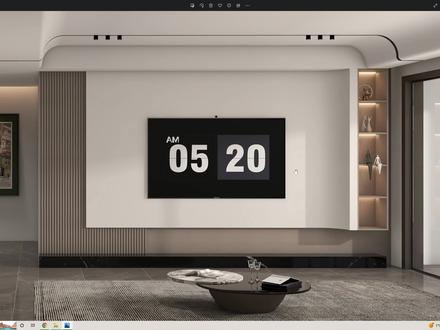 03:22查看AI文稿AI文稿
03:22查看AI文稿AI文稿大家好,这节课呢我们来教大家如何制作这种简单啊但是又极其美观的一个圆弧背景墙。那首先进入到咱们的软件行业库,全家英文字 首先的话就用到咱们的宫缩元库,产品库单元柜在用的时候呢,大家一般记住了,就是放柜子的时候呢,落地柜啊,咱用万能柜,这种浮空的柜子呢,都用吊柜就行了,这样的话节约点时间。 单元柜吊柜,找到这个开放格吊柜,将其放置在画面,点击柜体距离墙体二十公分,这个呢是后期用来放窗帘的,然后离地高度占离地五百,总高度呢做到两米一高 啊,一零零高度,这个两边要做的高,那么得到这块结构之后呢,再次返回找到咱们的主间库钣金成板,将其放入,放入之后呢选择黑色第二功能钣金军布,打开之后呢,选择我们要的数量,四个板件 输入数量,四点确定键这样子即可。那来看圆弧怎么制作,圆弧使用中的返回选择到产品库 op 库顶板,然后在二级四角,咱将顶板呢放置到我们做的造型旁边, 放他的身边,放好之后呢,大家去修改一下距离,就贴墙的距离,让他们两个比较贴合度,然后离地是五十公分,然后拉伸一下他的一个尺寸,确定无物之后呢,我们点击他,给他修改一个长宽,做三米五长,然后鼠标双击钣金,进入到黑色的第一个功能钣金编辑, 进入之后呢,点击下面的横线添加一个终点,这根终点加的意义是什么呢?我来给大家去解释一下,我们这个终点加的意义呢就是它的厚度,因为你看这边是有厚度的,是十公分,所以这就是我们加上去的一个厚度一百。第二 大家再去改左下角这个点,想让他做成一个深度的时候呢,你会发现会变形,会变成三角形,所以在使用时候呢,我们一定要切记在这个位置呢,也要给他加个厚度,防止什么防止变形,点击 添加终点厚度的话五厘米,那么这样子你再去拉伸左下角这个白色小点的时候呢,就不会产生变形了,放好它,放平行 放置,放好之后呢,点击白色小点,右边倒圆,倒圆三百的一个圆,右上角完成,完成之后呢就做好了,然后我们可以点击将它拉伸一下, 这样就可以了,然后用工具台刷,咱们给他刷个白色颜色上去就行了,然后木纹的柜子呢,咱来刷木纹,这样子就做好了,那其余的地方的话返回搜索木格条,定制里面搜索木格条, 这样的话就会有咱们这个选项,还是在二级视角,然后咱们将其放置在墙体,大小无所谓,因为我们说过了,所有东西呢放上去都可以进行拉伸的,高低都可以拉动, 那么拉完之后也是一样的,刷个颜色就可以了。那下方这个地毯呢,也是选择到咱们的 op 库,选择到咱们的顶板二离四角放入一个,放入,从那贴住墙体,让他落在地面, 左边拉伸,右边拉伸,给他一个高度十五公分一百五,这是一个地毯,那我们后期点击地毯选择风格替换,咱们给他换一个大理石,大理石颜色简约替换拆字, 还有个大理石颜色替换上去,这样就可以了,那么后期的话大家可以自己往上面放电视,学会的朋友记得点赞关注,谢谢大家。
1170酷家乐设计师王一 04:41查看AI文稿AI文稿
04:41查看AI文稿AI文稿大家好,我是快乐王一,这节课呢我们来教大家如何画左边的这一个圆弧的一个造型,这个呢也是要用到咱们的自由造型工具,在这个行业库的最右下方这个地方有个自由造型,新版的我们点这个功能就用到自由造型当中。 进入之后呢来看一下这个东西怎么样去进行一个绘制啊?进入到界面,首先呢我们在做这个造型的时候呢,一定要有一个尺寸的,对吧?啊?也就说给大家画一张草图,注意听了看这里 拍张图,那么我们要有几个规划,第一呢左边有窗帘,那可能窗帘和二十公分,这要留的。第二呢就是它这个圆,因为你看它是个圆弧吗?它是个这个形状的,所以这种是个圆弧,并不是一根直线,所以这 s u 属呢,它可能要有什么的,它可能要有什么?要有宽度, 对吧?或者说他的长度,那假如说三十公分吧,就是右边是三百,左边是三百,那咱都以三百为定,那有三百,三百,这是都要有的三百。 然后呢有了之后呢又上下距离吊顶四十公分啊,离地四十公分,好,这是上下距离,中间这个呢做七十公分,这有他的一个尺寸规划,你要有这方面的数字才能去画。那我们就开始拿参考线 界面上方看见 t 键,由左到右二百,然后呢再向右三百,再向右七百,再向右三百,这样子把这个宽度确定好,然后由上到下啊,放到这个线上是四百, 加油,下到上这个是四百,因为这个是什么?他的离地顶顶高度,然后这边也是四百,确定没有问题之后呢,拿句型命令开始,沿着这个焦点往下画, 画到向上这个条,如果说放到这里不吸附的情况下怎么办?直接输入数字就行了。宽三百吗?直接输入数字也可以啊,能吸附就点,吸附不了就输入数字方便一点。嗯, 画好它,这样就画好形状了。画好形状之后呢,来画圆弧,怎么样才能把这个圆画的更圆润一点呢?用 z 键测量,左到右距离是七百七百除以二等于三百五, t 键向上三五零。 然后呢再选择上方的圆弧功能,画圆弧的这个功能,点击左边的焦点,点击右边的线,然后往下拉动, 这个时候呢,看好了,弧高是三百五对吧?边数越多越好,越多越圆,三字条边足以三四回车键啊,一二,这样就变成圆弧边了。多余的删掉,多余的这个造型,包括多余的线条,不要的都给他删掉就行了,删掉就镂空了, 镂空之后呢,咱们来放映,那么在放映的时候呢,我们需要有一个轮廓,也就说咱们需要在这上方,在这个位置, 在这个位置去画一个什么的,去画一个圆弧来放样,但是呢,我们会发现已经是当你画句型的时候呢,是根本画不上去的,你会往下画的,你需要去切换上方的这个平面, x y y z 需要去切换这些平面,那尤其是有的朋友呢,对这个功能呢,不太熟练的切换不好,我再教你个别的办法。参考线 使用什么线搭线的模式什么意思?你看这个位置啊,我们用参考线做一个横线,放置到这中心,线条是不是向左侧延伸了?然后再次用这一根线把它放到哪了?把它放到这根线上,那这样子二百他就又延伸了,然后呢再放到这个地方,给他来一个后 厚度的话做个五厘米吧。好,拿巨型命令,你就可以沿着这个端点直接画到上面去了,是不是这样就方便一点了?然后画圆弧,圆弧功能,点击端点,点击这个端点向上推,呃,六十弧高变速三十多余的删掉不要了,删除删除删除, 确定好了就放映。扫略扫略,怎么扫略?点一下第一个,先点第一根线,按住 shift, 再点第二根线,再点第三根线,这样的话连续型选上三根线都变蓝了。选择上方这个扫略功能,然后点一下这个造型点,这样就变成一个圆弧形了。 编好之后呢,里面灯带怎么加的?你可以看到里面还有圈灯带的,再给他画个矩形,在里面随便画。画个矩形给他封起来,画均匀。封起来之后呢,把 连接线线条删除掉,删掉之后呢,左下角找到这个功能,这是个新功能,叫做环形灯带带,单面放置就行了。找一个环形灯带点,点了之后呢放进去,这样就放好一圈灯带了,这个灯带放好之后呢,在右下角这边都可以改。这个呢我就不说了,大家自己去调就行了,颜色大小形状都能调, 后期的话像材质这一块也是直接材质刷往上面刷就可以了啊,用起来还是非常的方便的。好吧,学会的朋友呢,记得给老师点赞点关注,谢谢大家。
1024酷家乐效果图代做(设计师王一)
猜你喜欢
- 6.0万洛灯盏
最新视频
- 6.0万洛灯盏









